Come usare Leggi ad alta voce in Microsoft Edge per iPad
Se leggi spesso articoli o rapporti lunghi nel browser Microsoft Edge su iPad, puoi utilizzare la funzione Leggi ad alta voce(Read aloud) in Microsoft Edge per iPad . Leggi(Read) ad alta voce è una funzionalità integrata di Microsoft Edge che ti aiuta a leggere il contenuto della pagina Web senza leggere te stesso. Il tuo dispositivo lo leggerà per te e puoi ascoltare la voce mentre legge. La cosa migliore è che puoi impostare accenti diversi in modo da capire meglio il contenuto e con il tuo accento nativo.
È utile quando devi leggere lunghi o molti paragrafi in un giorno e vuoi accelerare il processo. Poiché non è richiesta alcuna applicazione di terze parti, puoi abilitarla rapidamente per i tuoi vantaggi. Diamo un'occhiata a tutte le funzionalità e le opzioni in modo da poter iniziare con questa funzionalità.
Come usare Leggi(Read) ad alta voce in Microsoft Edge per iPad
Per utilizzare la lettura(Read) ad alta voce in Microsoft Edge per iPad, attenersi alla seguente procedura-
- Apri una pagina web che desideri leggere.
- Tocca il testo e tienilo premuto finché non ottieni alcune opzioni popup.
- Seleziona Leggi ad alta voce(Read aloud) dall'elenco delle opzioni.
Prima(First) di tutto, devi aprire una pagina Web nel browser Microsoft Edge sul tuo iPad. Quindi, tocca e tieni premuta una parola nell'area del contenuto che desideri ascoltare. Dovrebbe attivare alcune opzioni e devi scegliere Leggi ad alta voce(Read aloud) dal menu.
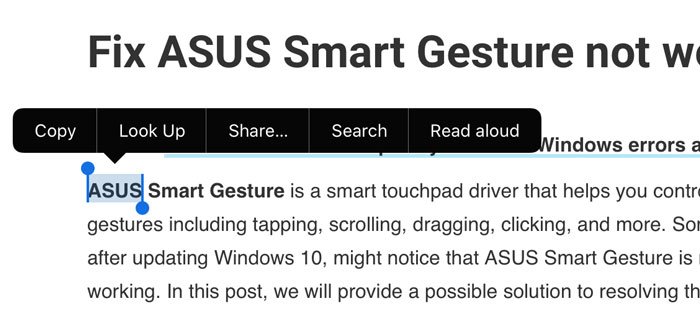
Ora, il tuo browser dovrebbe iniziare a leggere il contenuto immediatamente.
Ci sono alcune impostazioni minime che dovresti controllare. Ad esempio, puoi trovare il pulsante di riproduzione/pausa nella barra dei menu in alto. I pulsanti del paragrafo successivo/precedente sono visibili attorno al pulsante di riproduzione/pausa.
C'è un pulsante a forma di ingranaggio delle impostazioni visibile nell'angolo in alto a sinistra. Se lo tocchi, si apriranno alcune impostazioni per modificare la velocità di lettura(Reading rate) e la voce(Voice) . Puoi rendere la velocità di lettura veloce o lenta utilizzando la barra visibile sullo schermo.

Se vuoi cambiare la voce o l'accento, devi toccare l'opzione della lingua corrente e selezionare qualcosa dall'elenco. Sebbene non abbia tutti gli accenti di tutto il mondo, puoi trovare qualcosa di utile nell'elenco.
Spero che questo tutorial ti sia utile.
Leggi il prossimo: (Read next: )Crea eBook, PDF o pagina Web in modalità lettura ad alta voce con il browser Edge in Windows 10(Make Edge browser read-aloud eBook, PDF or Web page in Windows 10)
Related posts
Come abilitare Dark Theme in Microsoft Edge per iPad
Come rimuovere il pulsante del menu Extensions da Microsoft Edge toolbar
Come impostare o modificare Microsoft Edge homepage su Windows 10
Aggiungi uno Home button a Microsoft Edge browser
Come limitare Media Autoplay in Microsoft Edge browser
Come utilizzare Kids mode in Microsoft Edge browser
FIX Non potremmo non potremmo non poiché extension error in Microsoft Edge
Come suonare il nuovo Surf Game in Microsoft Edge
Come inviato Tabs ad altri dispositivi con Microsoft Edge
Come disattivare le notifiche Microsoft Edge sito spinta
Come mostrare Favorites Bar in Microsoft Edge su Windows 10
Access & use Microsoft Edge sulla pagina bandiere su Windows 10
Come disabilitare Microsoft Edge viene utilizzato per condividere il messaggio
Le collezioni in Microsoft Edge è un modo semplice per immagazzinare web content
Come specificare i siti Web allo Taskbar con Microsoft Edge
Come installare le estensioni in Microsoft Edge browser
Microsoft Edge Tiene Auto-resetting su Restart in Windows 10
Come installare Microsoft Edge browser su Chromebook
Le politiche di aggiornamento sono configurate ma saranno ignorate - Microsoft Edge
Come disabilitare o fermare Video Autoplay in Microsoft Edge
